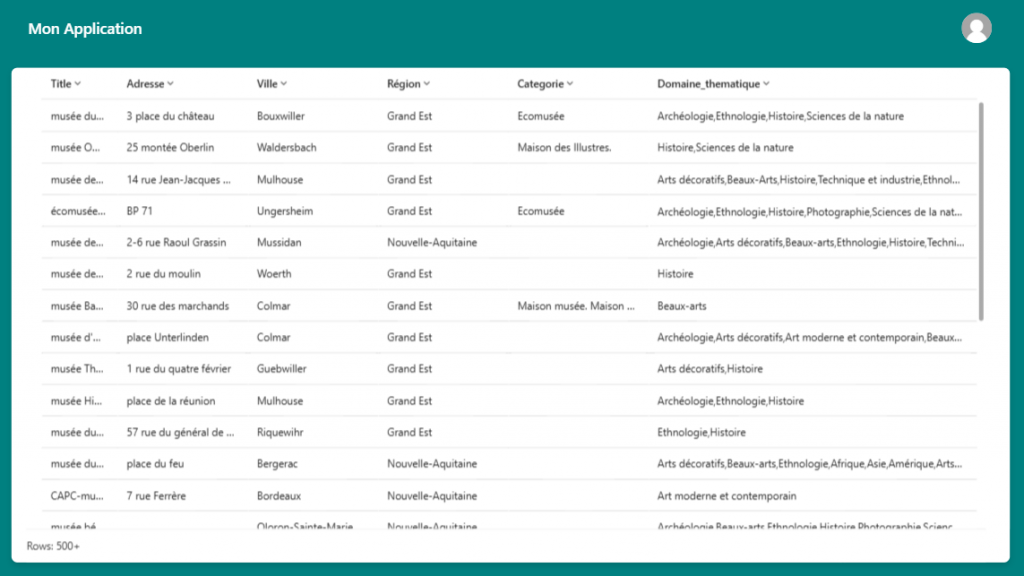Le contrôle Table permet de créer très rapidement une liste issue d’une source de données (Fichier Excel, Liste SharePoint, Table Dataverse ou SQL Server). Rapidité certes ! Mais avec beaucoup de limitations en terme de personnalisation.
Création d’une app dans PowerApps Studio
1. Se connecter sur https://make.powerapps.com
2. Cliquer sur Create
3. Sélectionner Blank app
4. Cliquer sur Create dans la tuile Blank canvas app
5. Renseigner le nom de votre application et cliquer sur Create
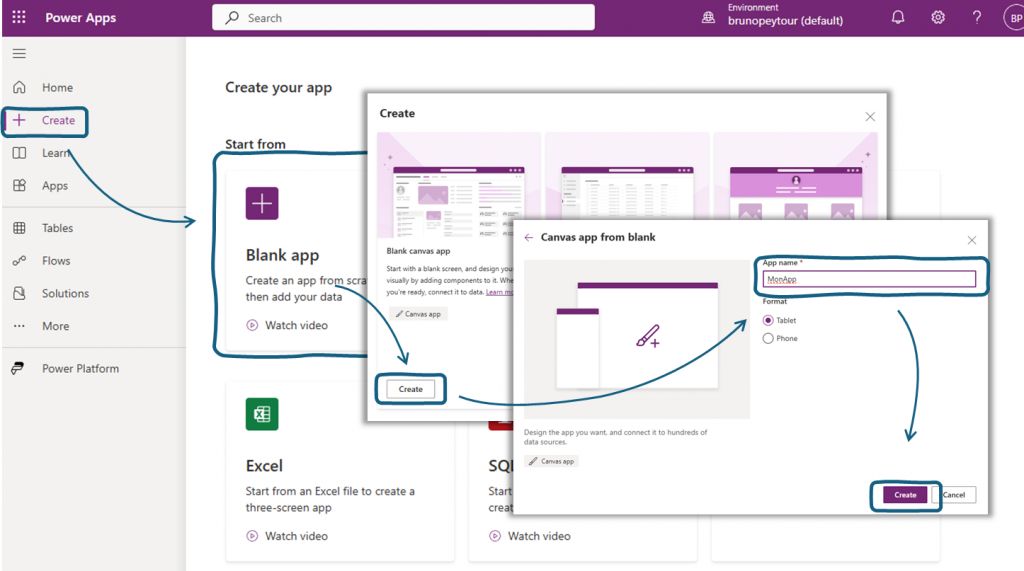
Ajout d’une source de données
6. Cliquer sur l’icone Data, puis + Add Data
7. Renseigner SharePoint et cliquer pour sélectionner le connecteur SharePoint proposé
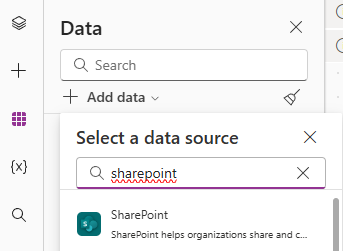
8. Dans le panneau latéral droite, PowerApps vous propose les sites SharePoint sur lesquels vous avez des droits. Sélectionnez le site SharePoint souhaité.
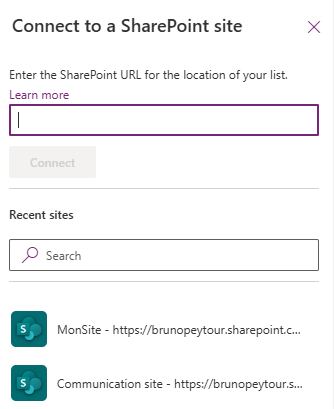
9. Désormais, vous visualisez les différentes listes disponibles. Dans le cas présent, nous allons sélectionner la liste FrenchMuseum
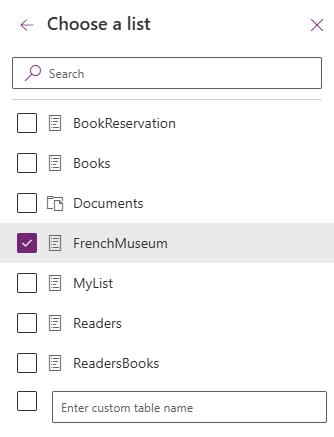
10. La liste est désormais disponible dans le panneau Data à gauche
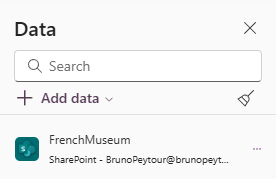
Création d’une page
11. Cliquer sur New screen
12. Sélectionner le modèle Header and Table
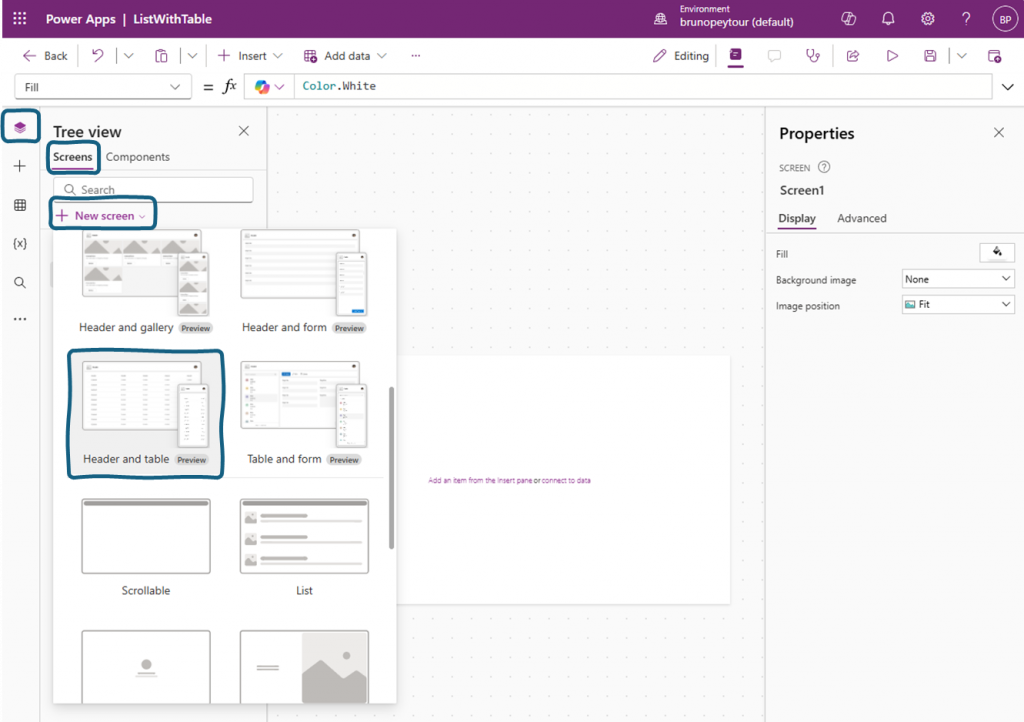
13. Une nouvelle page dénommée Screen2 est créée. Dans l’explorateur de Page, clique-droit sur Screen1 et Delete
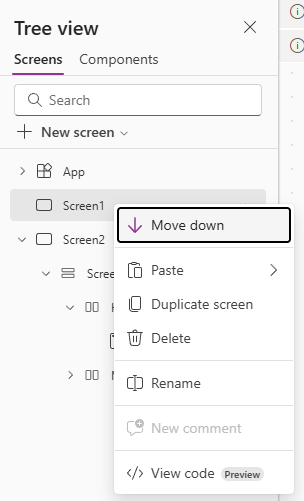
Personnalisation de la page
14. Cliquer sur Screen2 et déplier les contrôles enfants
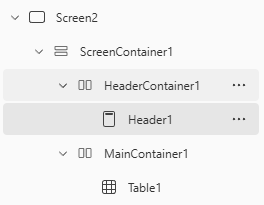
15. Cliquer sur le contrôle Header
16. Sélectionner les différents contrôles pour personnaliser les valeurs Fill, Top, Left par exemple pour obtenir l’interface visuelle souhaitée
17. Cliquer sur le contrôle Table1
18. Dans le panneau des propriétés, cliquez sur Items et sélectionner la liste FrenchMuseum
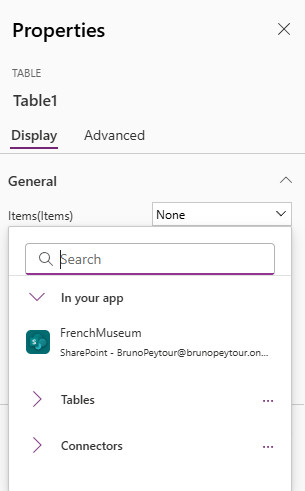
19. Cliquer sur Edit dans le panneau de priopriété
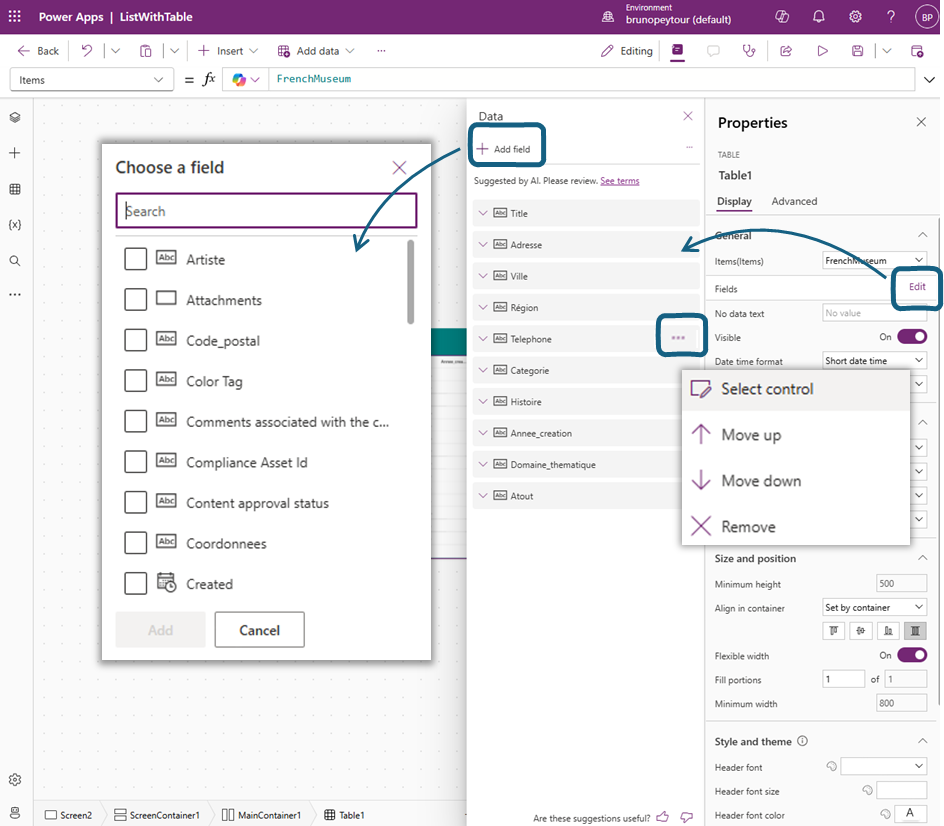
20. PowerApps va automatiquement ajouter les différents champs de votre liste à la table.
Vous pouvez cliquer sur les ellipses horizontales (les 3 petits points) pour supprimer un champs.
Vous pouvez déplacer l’ordre des champs en « cliquant-glissant ». De plus, cliquez sur « +Add Field » pour ajouter de nouveaux champs.
Le résultat est ainsi le suivant :